En av de första sakerna de flesta gör när de köper en ny smartphone är att lägga till sitt Google-konto. Låt möta det: Gmail är förmodligen den mest använda e-postplattformen på planeten, och många av oss har till och med flera adresser för att skilja arbete från privatliv.
Innehåll
- Lägg till ett Google-konto i iOS och iPadOS
- Lägg till ett andra Google-konto i Android
- Använd Gmail-appen
Som standard, de flesta Android telefoner kräver att du loggar in på ett Google-konto för att använda Googles tjänster, som överförs till Gmail, Google Kalender och annat. På Apple-enhetermåste du lägga till kontot manuellt i inställningarna för att komma åt dessa tjänster via de inbyggda apparna. Om du inte gör det kan du helt enkelt logga in via den fristående Gmail-appen.
Rekommenderade videor
Den här guiden visar hur du ställer in ett Gmail-konto i Android och iOS med hjälp av systeminställningarna och via Gmail-appen.
Relaterad
- Hur vi testar tabletter
- De 16 bästa meddelandeapparna för Android och iOS 2023
- iPadOS 17 har en dold överraskning för fans av den ursprungliga iPad
Lägg till ett Google-konto i iOS och iPadOS
Med Apple-enheter kan du lägga till ett Google-konto för att komma åt dess tjänster i inbyggda appar som Mail, Kontakter och så vidare. Detta är annorlunda än att installera Gmail-appen och logga in på ditt Google-konto. Följande instruktioner gäller för den förstnämnda.


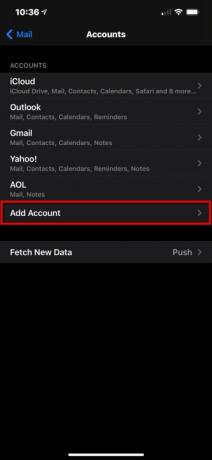
Steg 1: Tryck för att öppna inställningar app.
Steg 2: Rulla ned och tryck Post.
Steg 3: Knacka konton på följande skärm.
Steg 4: Knacka Lägg till konto.

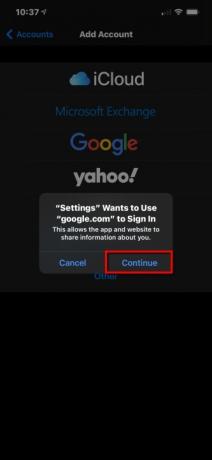
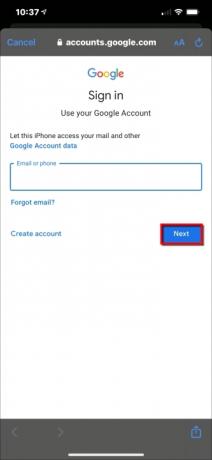
Steg 5: Tryck på den stora färgglada Google logotyp. Du kan inte missa det.
Steg 6: Knacka Fortsätta i popup-fönstret för att tillåta appen Inställningar att komma åt google.com.
Steg 7: Ange din Google-kontoadress eller ditt telefonnummer och tryck sedan på Nästa.
Steg 8: Ange din Google-konto lösenord och tryck sedan på Nästa.
Steg 9: Aktivera och inaktivera allt du vill synkronisera och tryck sedan på Spara finns i det övre högra hörnet.
Om du bara vill komma åt ditt Gmail-konto utan att lägga till Googles tjänster till din Apple-enhet, använd fristående app istället. Logga bara in på ditt Google-konto så är du igång. Om du behöver lägga till ett andra Google-konto till Gmail-appen, scrolla ner till den sista uppsättningen instruktioner.
Lägg till ett andra Google-konto i Android
Situationen med Android är att till skillnad från iPhones har inte alla enheter identiska gränssnitt. Det spelar en roll i skönheten och förbannelsen med en öppen källkodsplattform som tillåter personalisering. Det betyder att alla anvisningar och vägledningar vi erbjuder kanske inte liknar det du ser på din enhet. På grund av detta tillhandahåller vi instruktioner för lager
Eftersom vi måste tro att din Android-telefon redan är inloggad på ditt primära Google-konto, förutsatt att detta steg är absolut nödvändigt när du ställer in enheten, vi lär dig hur du lägger till ett sekundärt konto via enheten inställningar. När den lektionen är klar öppnar vi Gmail-appen och lägger till det andra kontot om du inte bestämt dig för att lägga till det med enhetsinställningsmetoden.
Lager Android 11
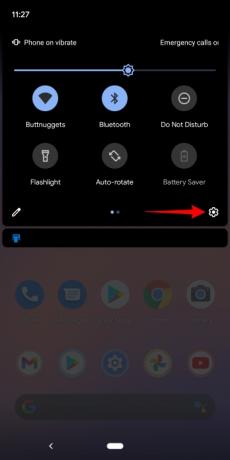
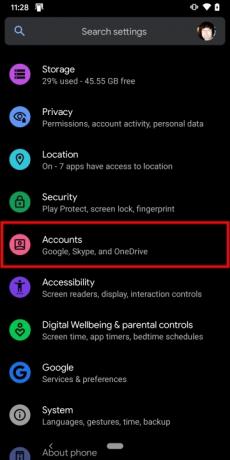
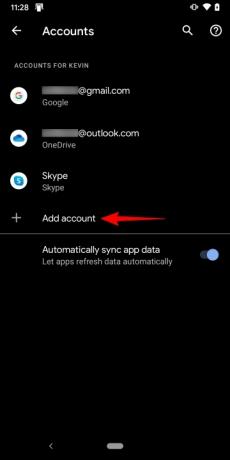
Steg 1: Dra ett finger nedåt från toppen för att expandera helt Notification Shadeoch tryck sedan på Kugge ikon. Detta öppnar Android-inställningspanelen.
Steg 2: Rulla ned och tryck konton.
Steg 3: Knacka Lägg till konto på följande skärm.
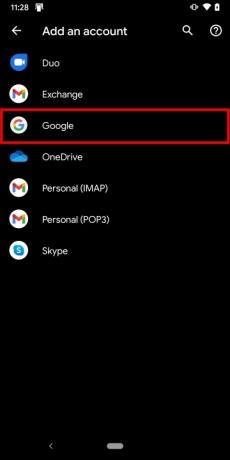
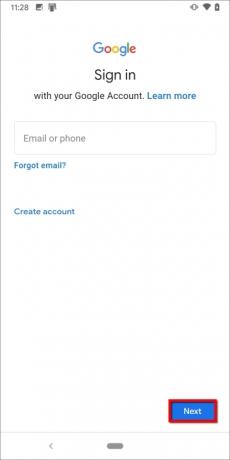

Steg 4: Knacka Google.
Steg 5: Verifiera din identitet med ditt ansikte, finger eller PIN-kod.
Steg 6: Ange din Google-kontoadress och tryck sedan på Nästa.
Steg 7: Ange lösenordet för ditt Google-konto och tryck sedan på Nästa.
Steg 8: Knacka jagHålla med på skärmen Googles användarvillkor.
Steg 9: Om du uppmanas, lägg till ett kreditkort för köp eller tryck Nej tack.
När du är klar kommer du tillbaka till Konton i Inställningar. Om du vill se konton som du har lagt till eller vill ta bort några, tryck bara på Google.
Samsung-telefoner (Android 10)
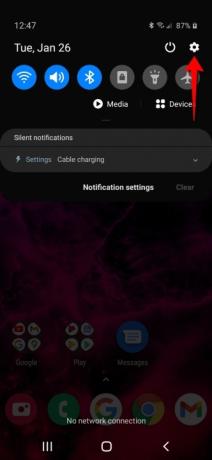
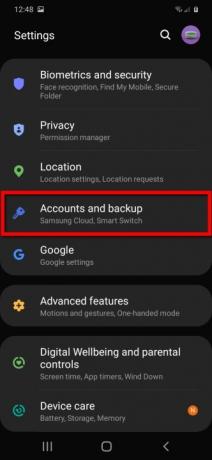
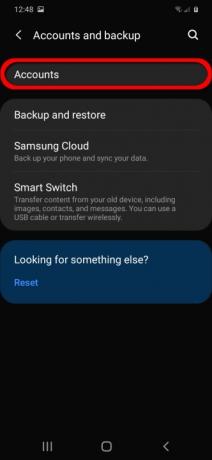
Steg 1: Dra ett finger nedåt från toppen för att expandera helt Notification Shadeoch tryck sedan på Kugge ikon. Detta öppnar Android-inställningspanelen.
Steg 2: Knacka Konton och säkerhetskopiering.
Steg 3: Knacka konton.



Steg 4: Knacka Lägg till konto.
Steg 5: Tryck på Google alternativet på listan.
Steg 6: Ange din PIN-kod om du uppmanas.
Steg 7: Ange din Google-kontoadress och tryck sedan på Nästa.
Steg 8: Ange lösenordet för ditt Google-konto och tryck sedan på Nästa.
Steg 9: Knacka jagHålla med på skärmen Googles användarvillkor.
Steg 10: Om du uppmanas, lägg till ett kreditkort för köp eller tryck Nej tack.
När du är klar kommer du tillbaka till Konton i Inställningar. Om du vill se konton som du har lagt till eller vill ta bort några, tryck bara på Google.
Använd Gmail-appen
Dessa anvisningar gäller bara för dig om du har lagt till ditt andra Google-konto på en Android-enhet, men det inte visas i Gmail-appen. De efterföljande anvisningarna gäller även för Apple-enheter om användare föredrar att inte lägga till ett andra Google-konto via enhetens inställningar men ändå vill komma in i sin Gmail.
I det här fallet antar vi att du tidigare laddat ner appen, loggat in på ditt primära Google-konto och behöver gå med i ett annat konto.
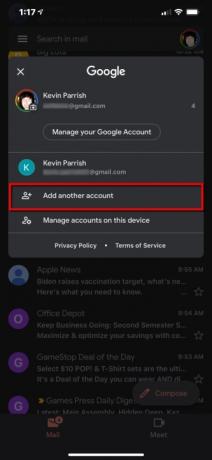


Steg 1: Tryck för att öppna Gmail app.
Steg 2: Tryck på din Google-konto ikonen i det övre högra hörnet.
Steg 3: Knacka Lägg till ett annat konto i rullgardinsmenyn.
Steg 4: Knacka Google på följande skärm.
Steg 5: Knacka Fortsätta i popup-fönstret för att ge appen åtkomst till google.com.
Steg 6: Ange din Google-kontoadress eller ditt telefonnummer och tryck sedan på Nästa.
Steg 7: Ange lösenordet för ditt Google-konto och tryck sedan på Nästa.
Steg 8: Knacka jagHålla med på skärmen Googles användarvillkor.
Steg 9: Om du uppmanas, lägg till ett kreditkort för köp eller tryck Nej tack.
Redaktörens rekommendationer
- De bästa dejtingapparna 2023: våra 23 favoriter
- Har du en iPhone, iPad eller Apple Watch? Du måste uppdatera den nu
- Vad är NFC? Hur det fungerar och vad du kan göra med det
- Kommer min iPad att få iPadOS 17? Här är alla kompatibla modeller
- Kommer min iPhone att få iOS 17? Här är alla modeller som stöds
Uppgradera din livsstilDigitala trender hjälper läsare att hålla koll på den snabba teknikvärlden med alla de senaste nyheterna, roliga produktrecensioner, insiktsfulla redaktioner och unika smygtittar.



